如果想要显示文档中隐藏的文字,这时该怎么样让其显示出来呢?下面与大家分享操作的方法吧。

wps2019显示隐藏的文字方法
首先在电脑上打开wps2019,点击左上角的“文件”菜单项。
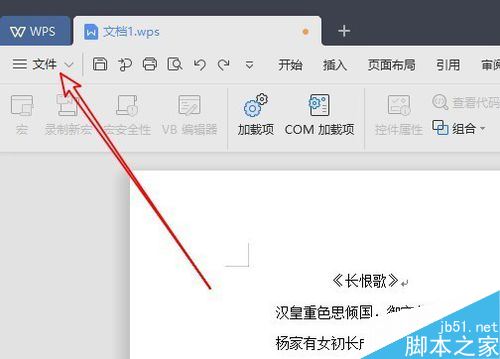
在弹出的wps2019文件下拉菜单中,我们点击“选项”菜单项。
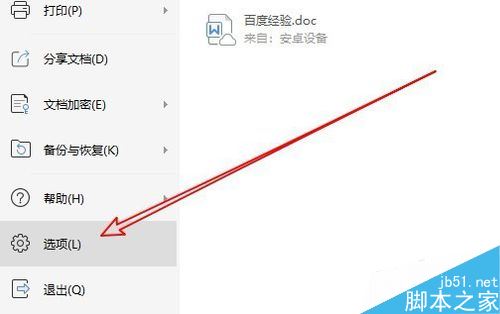
这时就会弹出wps2019的选项窗口,在窗口中我们点击“视图”菜单项。
wps2019如何批量删除文档中的空格?
wps2019如何批量删除文档中的空格?这篇文章主要介绍了wps2019批量删除文档中的空格方法,需要的朋友可以参考下

接下来我们在打开的wps2019选项窗口中找到“隐藏文字”选项。

我们勾选“隐藏文字”前面复选框,最后点击确定按钮。
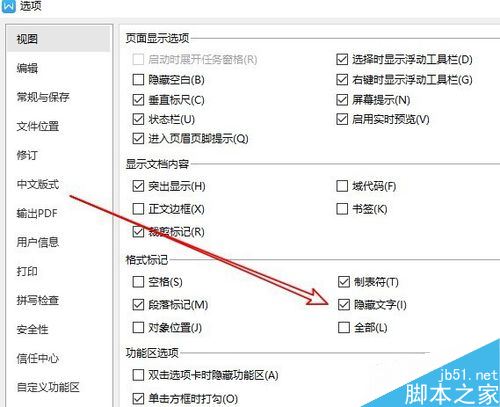
这时我们可以看到wps2019编辑区域隐藏的文字已显示出来了,同时在文字的下方会有删除的标记。
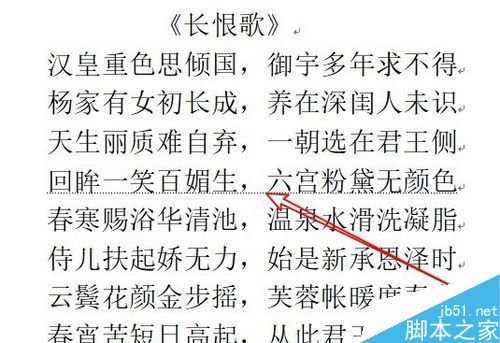
推荐阅读:
以上就是本篇文章的全部内容了,希望对各位有所帮助。如果大家还有其他方面的问题,可以留言交流,请持续关注脚本之家!
wps2019怎么创建下拉菜单? wps下拉菜单的制作方法
wps2019怎么创建下拉菜单?wps中想要制作一个简单的下拉菜单,该怎么制作呢?下面我们就来看看wps下拉菜单的制作方法,需要的朋友可以参考下






